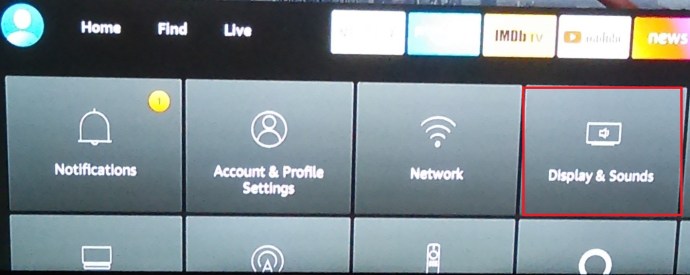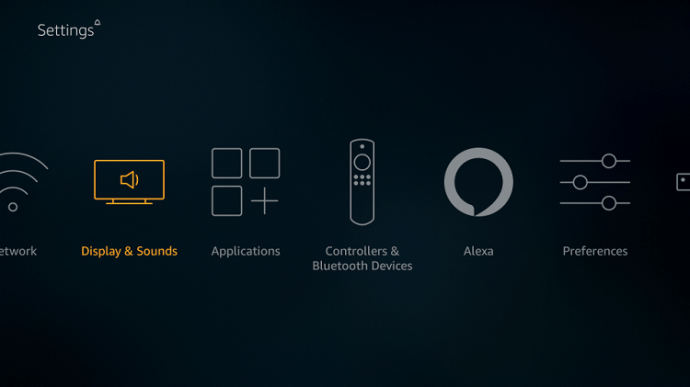지난 10년 동안 스트리밍 영화 및 TV 프로그램은 좋아하는 엔터테인먼트를 보는 틈새 시장에서 괴상한 방식으로 바뀌었습니다. NS 대부분의 사람들이 여가 시간을 보내는 방식. Netflix, Hulu, Amazon Prime 및 기타 스트리밍 서비스는 거대 기업이 되었으며, 오리지널 프로그램은 종종 에미상과 오스카상과 같은 주요 상을 수상했습니다. 2019년과 2020년에 Disney와 Warner Bros.의 주요 새로운 스트리밍 서비스가 출시되면서 콘텐츠 스트림도 느려지지 않았습니다.
따라서 스트리밍 전쟁이 가열되면서 Amazon Fire TV의 세계로 뛰어들기에 이보다 더 좋은 시기는 없었습니다. 특히 Amazon Fire TV의 저렴한 40달러 Amazon Fire TV Stick One 덜 알려졌지만 강력한 Amazon Fire TV 기능 스틱은 스마트폰이나 태블릿 화면을 TV 화면에 미러링하는 기능입니다. 이를 통해 휴대전화에서 영화나 TV 프로그램을 재생하거나, 큰 화면으로 화상 채팅을 하거나, 거대한 디스플레이로 게임을 하는 등의 작업을 할 수 있습니다. 디스플레이만 미러링하거나 디스플레이와 오디오를 미러링할 수 있습니다.
미러링 설정은 매우 간단하지만 이 기사에서는 전체 프로세스를 안내합니다.
Fire TV에서 미러링 활성화
프로세스의 첫 번째 단계는 Fire TV Stick에서 미러링을 활성화하는 것입니다.
최신 Fire TV 스틱에서 미러링 활성화
- 홈 메뉴에서 다음으로 스크롤합니다. 설정, 기어 아이콘입니다.

- 이제 로 이동 디스플레이 및 사운드.
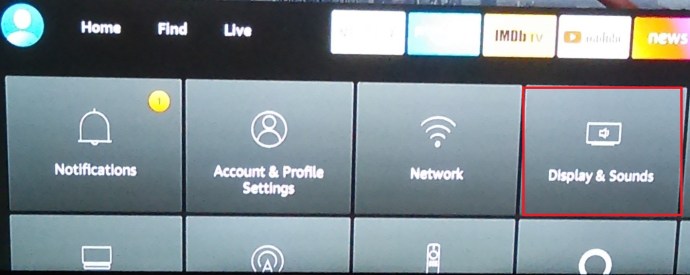
- 그런 다음 아래로 스크롤하여 디스플레이 미러링 활성화.

단계는 거의 동일하지만 최신 버전의 OS에서는 레이아웃이 변경되었으므로 이전 모델의 Firesticks도 살펴보겠습니다.
구형 Fire TV 스틱에서 미러링 활성화
- 홈 버튼을 눌러 Fire TV 메뉴로 이동합니다.
- 도달할 때까지 오른쪽으로 이동 설정 클릭합니다.
- 로 이동 디스플레이 및 사운드.
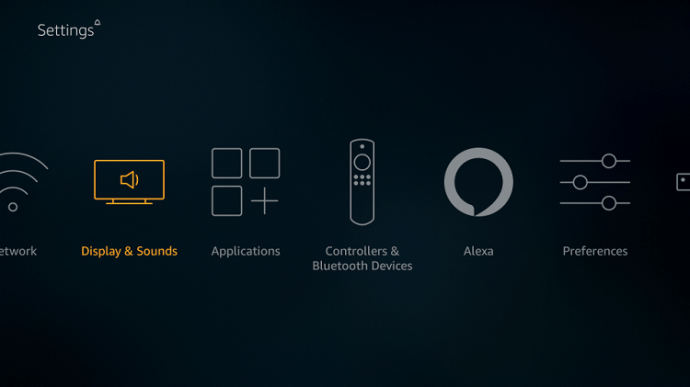
- 선택하다 디스플레이 미러링 활성화.

빠른 시작 미러링
Amazon Fire Stick은 미러링을 위한 빠른 시작 옵션도 제공합니다. Fire Stick 리모컨의 홈 버튼을 누른 상태에서 미러링을 선택하십시오. 선택이 끝나면 Android 기기를 Fire TV에 연결합니다. 미러링을 중지하려면 리모컨의 아무 버튼이나 누르십시오.

미러링이 활성화되면 Fire TV Stick은 Android 장치의 입력을 기다리는 수신 모드로 전환됩니다. 다음과 같은 화면이 표시됩니다.

Fire TV Stick은 리모컨의 버튼을 누를 때까지 이 수신 모드를 유지합니다.
휴대폰 또는 태블릿에서 미러링 활성화

다음 단계는 휴대폰이나 태블릿에서 Miracast를 활성화하는 것입니다. Fire TV Stick에 장치를 미러링하려면 장치가 Miracast를 지원해야 합니다. 2012년 이후에 만들어진 태블릿, 휴대폰 또는 데스크톱 컴퓨터가 있는 경우 기본적으로 Miracast를 지원해야 합니다. Miracast는 WiFi 지원 장치 간에 오디오 및 비디오 정보를 공유할 수 있는 무선 프로토콜입니다. 그러나 모든 전화 제조업체는 자체 버전의 Android 운영 체제를 분기하는 경향이 있으므로 이 기능이 모든 전화에서 항상 같은 이름을 갖는 것은 아닙니다.
장치의 설정 페이지를 열고 다음 문구 중 하나를 검색하십시오.
- 미라캐스트
- 화면 미러링
- 올쉐어캐스트
- 화면 전송
- 무선 디스플레이
- 무선 미러링
- 빠른 연결
- 스마트 뷰
- 화면 공유
이 기능을 찾을 수 없는 경우 WiFi Alliance의 장치 목록을 확인하여 전화기에 이 기능이 있는지 확인할 수 있습니다. 화면 미러링 기능에 대한 설정 페이지를 찾은 후 서비스를 활성화하면 Fire TV Stick이 Android 기기의 화면에 있는 모든 내용을 미러링하기 시작합니다.
휴대전화에 Android 4.2 이전 버전이 있는 경우 기본적으로 Miracast를 지원하지 않을 수 있습니다. 그러나 당신은 운이 좋지 않습니다. 장치에서 미러링할 수 있는 Fire TV Stick용 앱이 있습니다.
타사 앱을 통한 미러링
Miracast를 지원하지 않는 장치에서 미러링할 수 있는 타사 앱이 있습니다. 선택할 수 있는 앱이 많이 있지만 이 기사에서는 가장 인기 있고 안정적인 앱 중 하나이며 많은 장치를 지원하는 AllCast로 작업하는 방법을 보여 드리겠습니다.
- Fire TV에서 AllCast 앱 다운로드
홈 화면에서 왼쪽으로 이동하여 검색 창으로 이동하고 화면 키보드를 사용하여 "Allcast"를 입력합니다. AllCast 앱을 찾아 장치에 설치합니다.

- Android 기기에 AllCast 앱 설치

Play 스토어에서 AllCast 앱을 검색하여 기기에 설치합니다.
- 미러링할 미디어 선택
장치와 Fire TV Stick에서 AllCast를 실행하면 Fire TV Stick으로 미러링할 미디어를 선택할 수 있는 옵션이 제공됩니다. 그러면 재생 옵션을 완전히 제어할 수 있습니다.
결론
기기가 Miracast와 호환되지 않더라도 Android 기기의 콘텐츠를 미러링하는 것은 매우 쉽습니다. Miracast에 대한 기본 제공 지원 외에도 AllCast와 같은 타사 앱을 사용하면 거의 모든 장치에서 Fire TV Stick으로 전송할 수 있습니다.
아래에서 Android 및 Firesticks를 사용한 미러링에 대한 생각을 공유하세요.